文章詳情頁
Win XP網絡連接提速大法
瀏覽:9日期:2023-05-25 14:58:41
“Quality of Service(QoS)”是專門為Windows XP專業(yè)版用戶提供的網絡連接程序,在安裝Windows XP時,系統默認設置為調用該程序。而對于個人用戶或者校園網用戶而言,這個程序的實用意義不大,還會占用網絡帶寬,所以最好禁止系統調用該程序。為了徹底禁用QoS程序,釋放該程序占用的網絡帶寬,我們需要進行以下設置:
單擊“開始”菜單,選擇“運行”,在對話框中輸入“Gpedit.msc”并單擊[確定]鍵,打開組策略。在左邊的樹狀目錄下找到“計算機配置→管理模板→網絡→QoS數據包調度程序”目錄項并單擊,在窗口右側找到并雙擊“限制可保留帶寬”標簽項(見附圖),在“限制可保留帶寬屬性”對話框中選中“已啟用”,并在“帶寬限制”框內調整數字為“0”,最后點擊[確定]按鈕并退出組策略編輯器。此項設置的修改無需系統重新啟動。此時用戶在網絡連接屬性對話框內的一般屬性標簽欄中能夠看到“QoS數據包調度程序”,如果沒有該條目,說明修改沒有成功,QoS仍然占用著20%的帶寬。
圖1
提示:如果已在注冊表中對網絡適配器進行了帶寬限制,上述設置將被忽略。
上一條:Windows系統進程應用之你問我答下一條:簡單有效的WinXP提速良方
相關文章:
1. Win7怎么清除遠程連接記錄 Win7清除遠程連接記錄方法2. Windows10更新KB5006670 無法連接到打印機 錯誤代碼0x000007093. Win10 vpn連接屬性在哪?Win10 vpn屬性的設置方法4. Windows 7系統網絡流量已達總流量的10%5. Win Vista新功能介紹之網絡映射的使用6. Win11如何將藍牙設備連接PC?藍牙設備連接PC方法教程7. windows 8系統查看網絡流量使用情況的方法教程8. win10系統中開啟網絡發(fā)現具體操作流程9. win10epic遭遇了網絡連接問題解決方法10. Win10運行絕地求生提示“Steam無法連接到更新服務器”怎么辦?
排行榜
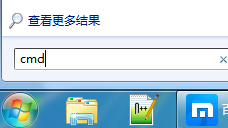
 網公網安備
網公網安備